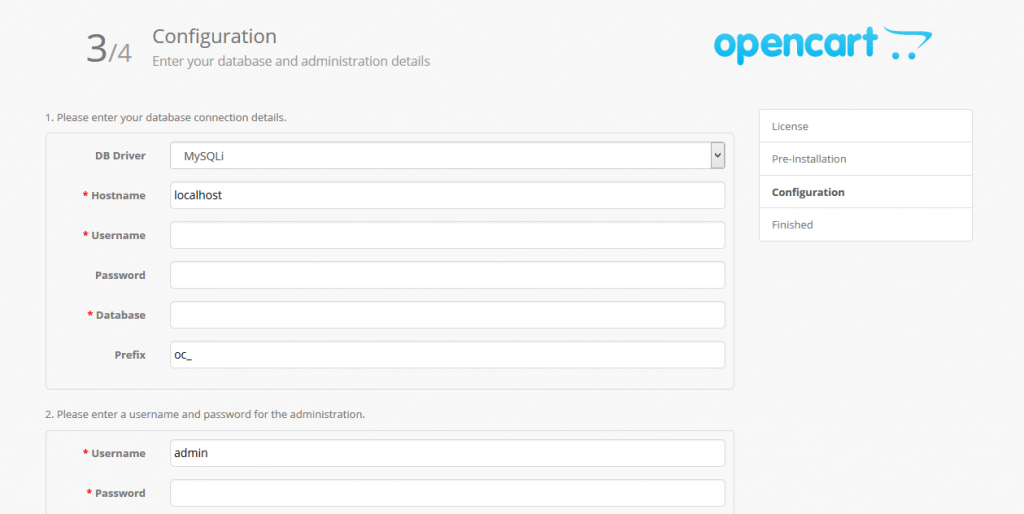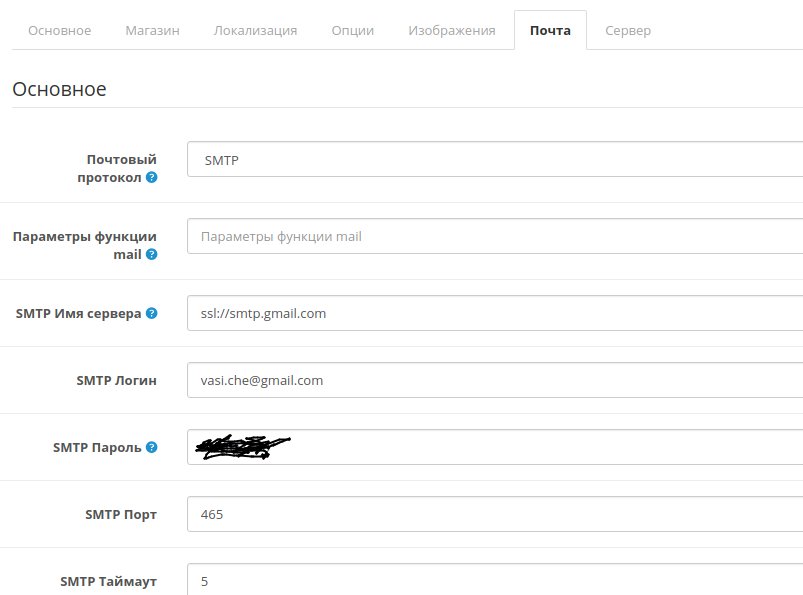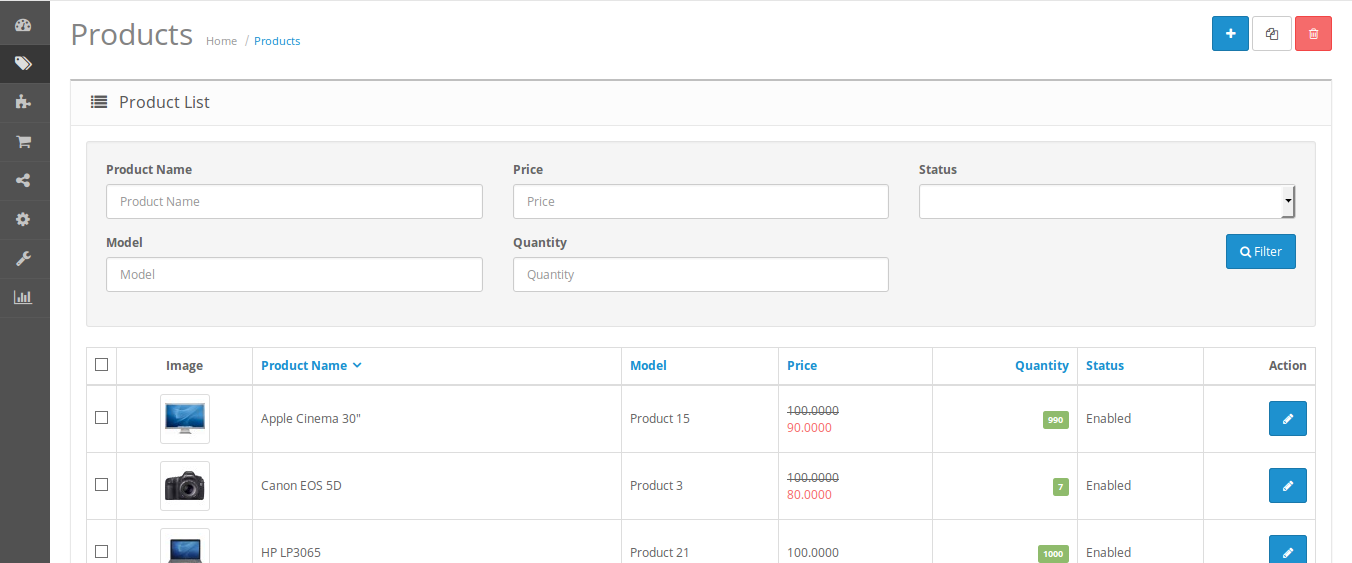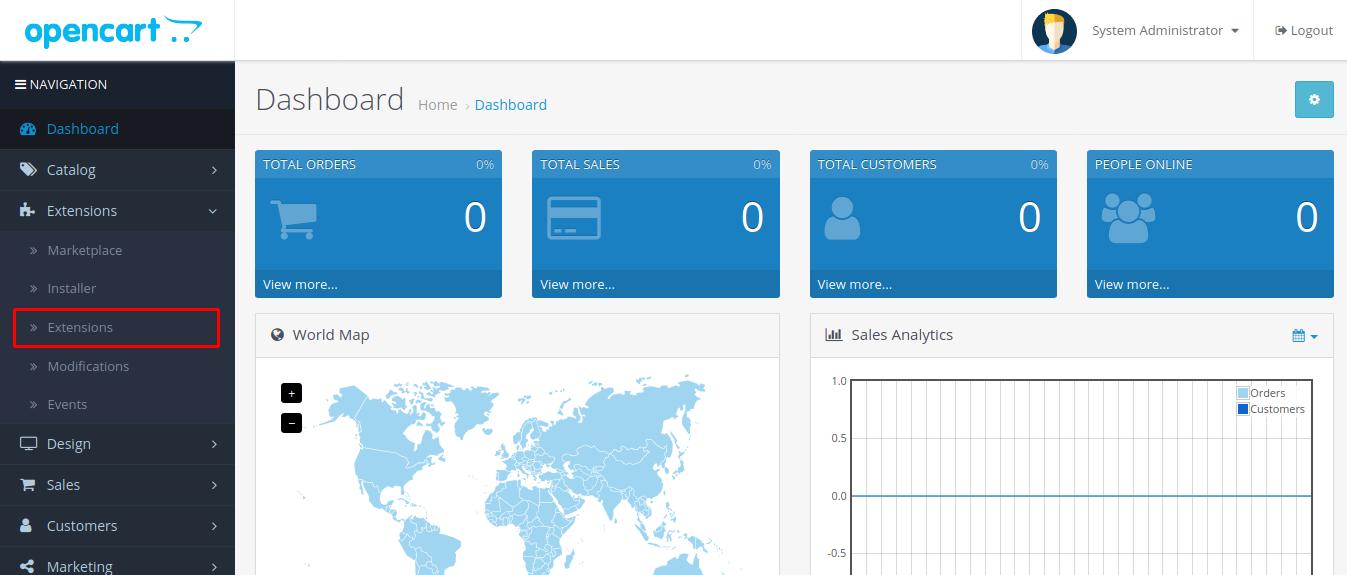Содержание
Как очистить кэш браузера на телефоне
Помощь
0
Регистрация
Вход
Домены
Хостинг
Сайты
Личный кабинет
VPS и серверы
SSL-сертификаты
Общие вопросы
Полезная информация
Просто о сложном
- Что такое кэш браузера
- Как очистить кэш мобильного браузера
- Вариант 1.
 Ручным способом
Ручным способом - Вариант 2. С помощью приложения
В статье мы расскажем, как очистить кэш браузера на Android-телефоне.
Что такое кэш браузера
Сache (кэш) — это хранилище временных файлов сайта. В него попадают файлы (html-код, скрипты, стили CSS, медиафайлы) интернет-ресурсов, которые недавно посещал пользователь.
Зачем это нужно? Дело в том, что, прежде чем пользователь попадает на любой сайт, браузер связывается с сервером, на котором хранятся файлы этого сайта. Он запрашивает у сервера нужные данные и после этого передает их пользователю. Если с сервером не удается связаться, перейти на сайт просто не получится.
Однако с кэшем работают немного другие правила. Если в недалеком прошлом пользователь уже открывал страницу, поисковик не будет вновь обращаться к серверу. Он возьмёт информацию сразу из кэша — это весомо сокращает время повторной загрузки.
Cache сохраняется в специальную папку на диске или операционной системе устройства.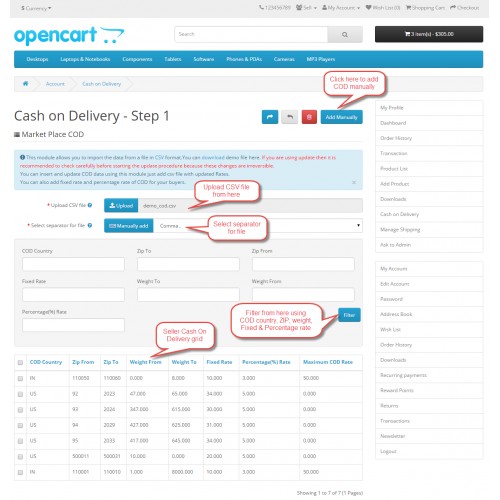 Часто кэш называют кратковременной памятью устройства — в него помещается небольшое количество информации.
Часто кэш называют кратковременной памятью устройства — в него помещается небольшое количество информации.
Время от времени желательно чистить файлы cache. Это нужно чтобы:
- переходить на сайты в актуальном состоянии. Поисковик может закэшировать сайт в тот момент, когда на нём была ошибка. В этом случае при повторном обращении из cache подтянется версия сайта с ошибкой. При этом работоспособность ресурса может быть уже восстановлена;
- оптимизировать время загрузки сайтов. Чем меньше загружена кратковременная память устройства, тем эффективнее работа поисковой системы в целом, а значит выше скорость загрузки страниц сайта.
Помимо cache, браузер также может сохранять файлы cookie. Cookie — это данные об авторизации (пароли, email, телефон), статистике посещений и индивидуальных настройках пользователя. В целях безопасности эти файлы также необходимо регулярно удалять.
Как очистить кэш мобильного браузера
Есть два способа удаления cache:
- вручную,
- через приложение.

Сначала рассмотрим, как очистить кэш браузера на андроиде вручную.
Вариант 1. Ручным способом
1. В браузере Google Chrome нажмите на кнопку с тремя точками (меню). Выберите пункт История:
2. Кликните Очистить историю…
3. Выберите период, за который вам нужно удалить кэш. Отметьте галочкой пункт «Изображения и другие файлы, сохраненные в кеше» и кликните Удалить данные:
Готово, вы очистили cache на мобильном устройстве.
Вариант 2. С помощью приложения
Теперь рассмотрим способ, как очистить кэш в Яндексе на телефоне с помощью приложения для автоматического удаления cache — CCleaner. Оно позволяет не только очистить кэш, но и проанализировать все файлы на устройстве и узнать их вес.
Для этого:
1. Установите программу CCleaner нажмите Начать использование.
2. После запуска нажмите Быстрая очистка:
3.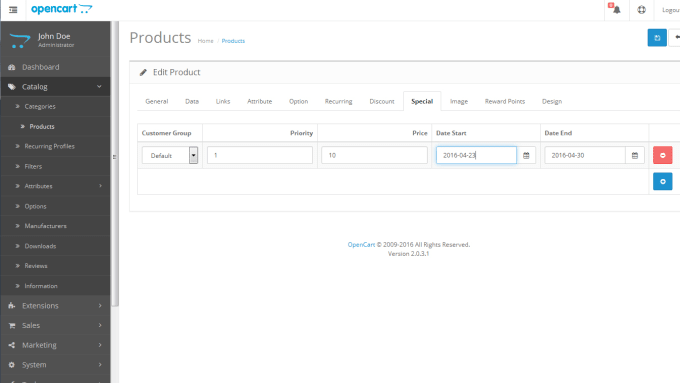 Отметьте галочкой те файлы, которые вы хотите удалить, а затем кликните Завершить чистку:
Отметьте галочкой те файлы, которые вы хотите удалить, а затем кликните Завершить чистку:
Готово.
Итак, мы рассказали, как очистить кэш браузера на смартфоне с Android. Теперь вы знаете, как это сделать разными способами.
Популярные статьи
Как указать (изменить) DNS-серверы для домена
Я зарегистрировал домен, что дальше
Как добавить запись типа A, AAAA, CNAME, MX, TXT, SRV для своего домена
Что такое редирект: виды и возможности настройки
Как создать почту со своим доменом
Домены
- Регистрация доменов
- Освободившиеся домены
- Промоакции
- Перенос домена
- Переадресация
- Магазин доменов
Сайты
- Конструктор сайтов
- Сайты на WordPress
Хостинг сайтов
- Хостинг
- Windows хостинг
VPS и серверы
- VPS хостинг
- Windows VPS
- Аренда серверов
Дополнения
- SSL-сертификаты
//=url(‘/free-mail’)?>
Сервисы
- Бесплатный хостинг
- Whois
- Связь с администратором домена
- Определить свой IP-адрес
- Проверка порта на доступность
- Узнать местоположение по IP
- Проверить доступность сайта
Поддержка
- Справка
- Стоимость услуг
- Способы оплаты
- Связаться с нами
Компания
- О компании
- Документы
- Офис
- Дата-центр
- Новости
- Блог
- Акции и скидки
© 2DOMAINS — регистрация доменов
Домены оптом
Географические домены
Кириллические домены
Административные домены
Национальные домены
Новые домены первого уровня
Где купить домен дешево
Дешевый хостинг
CloudVPS
Хостинг для сайта-визитки
Хостинг с PHP и MySQL
Надежный хостинг
Самые дешевые домены
Хостинг WordPress
Хостинг для 1С-Битрикс
Хостинг для Drupal
Хостинг для Joomla
Хостинг для MODX
Хостинг для OpenCart
Антивирус для хостинга
Бэкап сайта
Защита от DDoS-атак
Хостинг с ISPmanager
SSL бесплатно
AlphaSSL
AlphaSSL WildCard
ExtendedSSL
GlobalSign-сертификаты
Comodo / Sectigo — сертификаты
GeoTrust-сертификаты
Symantec-сертификаты
Thawte-сертификаты
TrustWave-сертификаты
Wildcard-сертификаты
Политика обработки
персональных данных
Тех.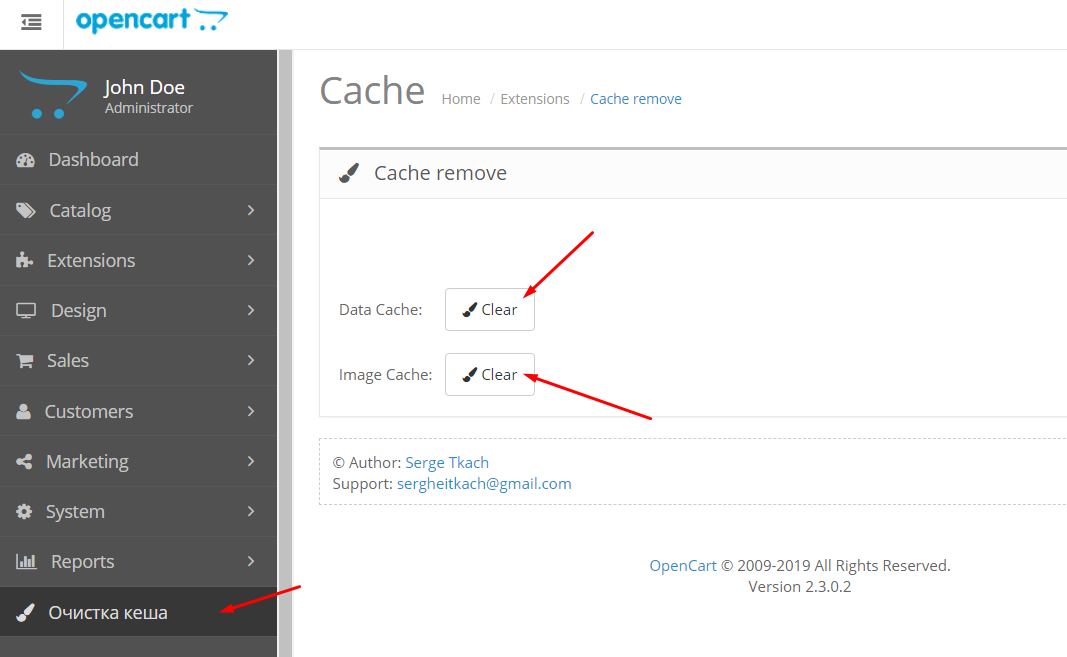 поддержка: [email protected]
поддержка: [email protected]
Указанные на сайте цены могут не включать стоимость применимых комиссий.
При заказе услуги стоимость может быть уточнена исполнителем.
Интеграция Roistat с OpenCart 2.x | Руководство пользователя — Главная страница
Skip to end of banner
Go to start of banner
Skip to end of metadata
Created by Ермолов Никита, last modified by Андрей Петровский on May 06, 2020
Go to start of metadata
Как работает интеграция
При оформлении заявки на сайте автоматически создается новая сделка в CRM, в которую передается номер визита из куки браузера roistat_visit в дополнительное поле с именем roistat. Если менеджер принимает заказ по телефону, он может спросить промокод (настраивается отдельно) и ввести этот код в поле roistat.
Настройка интеграции
Шаг 1. Установите счетчик на сайт
На каждую страницу, куда заходят посетители, нужно установить счетчик, который позволит Roistat получать данные о посетителях. Сразу будет доступна функциональность промокодирования (для отслеживания продаж через телефон). Счетчик установит в cookie переменную roistat_visit, которая будет содержать номер визита.
О том, как установить счетчик на сайт, читайте в статье Установка счетчика. Если на сайте уже есть счетчик, пропустите этот шаг.
Шаг 2. Установите и настройте модуль интеграции с Roistat
- Скачайте OCMOD-дополнение по ссылке.
Если вы пользуетесь версией 2.3 или выше, скачайте OCMOD-дополнение по этой ссылке. - Перейдите в раздел Установка дополнений в панели администратора вашего интернет-магазина.
- Нажмите кнопку Загрузить и выберите архив с дополнением (OpenCart_1.0.1.zip).
После загрузки в поле Файлы будут перезаписаны появится перечень файлов, в которые будут внесены изменения.
Изменения, внесенные в файлы OCMOD-модулями, можно отменить, отключив дополнение. - Нажмите кнопку Продолжить.
Если вы используете нестандартный шаблон панели администратора, во время установки дополнения может возникнуть ошибка. В этом случает обратитесь в техническую поддержку OpenCart. - Перейдите в раздел Менеджер дополнений.
- Обновите OCMOD-кэш. Для этого нажмите оранжевую кнопку Сброс, далее нажмите Обновить.
- Перейдите в раздел Модули и установите модуль Интеграция с Ройстат.
- После установки в настройках модуля Интеграция с Ройстат введите имя пользователя и пароль.
Шаг 3. Подключите OpenCart в каталоге интеграций
- В проекте Roistat откройте Каталог интеграций.
- В блоке CRM / CMS выберите OpenCart и нажмите кнопку Подключить.

- В поле URL сайта введите URL-адрес вашего сайта. Например, http://mysite.ru
- В полях Логин и Пароль введите то же, что вы ввели в полях Имя пользователя и Пароль в пункте 8 Шага 1 инструкции.
- Нажмите кнопку Сохранить.
Загрузятся статусы сделок из OpenCart. - Перетаскивая статусы сделок, распределите их по группам. Подробнее читайте в статье Распределение статусов сделок.
Проверка работы
- Создайте заявку на сайте.
- В проекте Roistat откройте Каталог интеграций.
- В блоке Сейчас подключено на виджете настроенной интеграции нажмите кнопку Настроить.
- В окне настройки интеграции пройдите по ссылке Список отправленных заявок и найдите созданную заявку:
- Проверьте, что в поле Промокод указан номер визита.

- Проверьте статус отправки заявки: в поле Отправлен должен появиться успешный статус отправки , а в CRM – новая заявка с номером визита.
- No labels
Overview
Content Tools
Кэширование Opencart 2
Задавать вопрос
спросил
Изменено
4 года, 11 месяцев назад
Просмотрено
340 раз
Есть ли в opencart 2.1 система кэширования, кроме модификации?
Я пытаюсь изменить стиль сайта opencart 2.1.
Я изменил catalog/view/theme/my-theme/template/product/product.tpl
но я не могу видеть свои обновления.
На сайте есть только 1 модификация, влияющая на админку.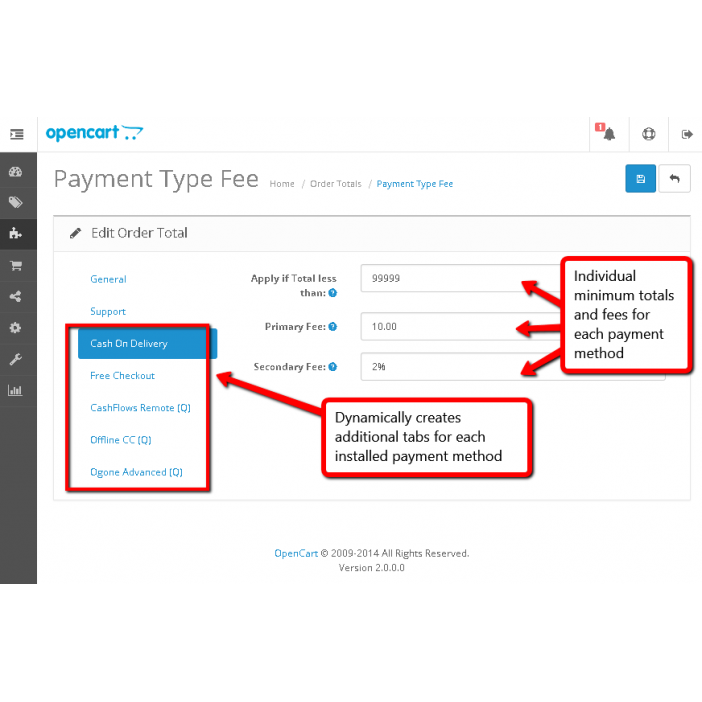 .. Я также пытался отключить ее и обновить кеш, но безуспешно.
.. Я также пытался отключить ее и обновить кеш, но безуспешно.
Я пытался открыть сайт в другом браузере, но ничего.
Наконец, я попытался переименовать product.tpl в product111.tpl (также в view/theme/default/product )… но исходная страница продукта все еще загружена.
Кто-нибудь знает, почему это происходит? ОБНОВЛЕНИЕ
: я не нашел решения, поэтому я сделал новую установку, применил пользовательскую тему, а затем скопировал измененные файлы … теперь все в порядке. Если я изменю product.tpl, все изменения будут видны на странице продукта.
- кэширование
- opencart
8
Если у вас установлен vQmod, то есть и vqcache.
Вы можете проверить, установлен ли у вас vQmod следующим образом:
yoursite.com/vqmod/install
Обычно он должен очищаться сам, но если это не так, вы можете безопасно переименовать папку vqcache, чтобы очистить ее.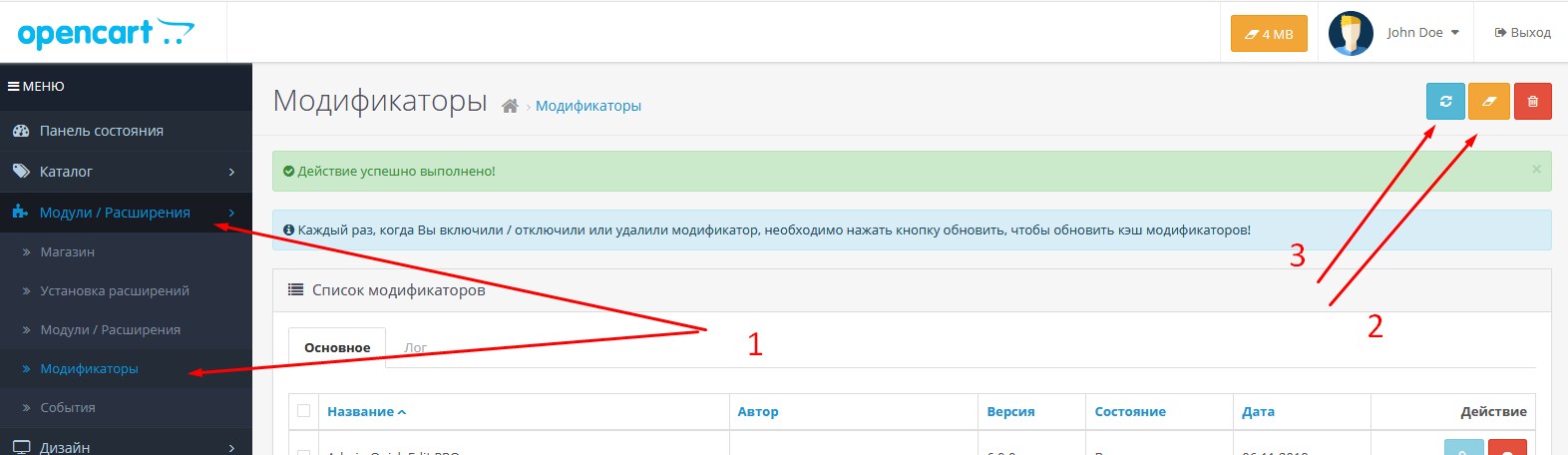
Причина, по которой я говорю переименовывать, а не удалять, заключается в том, что иногда изменение в кэше показывает ошибку, которая не была обнаружена при первоначальном изменении, и может препятствовать выполнению заказов до тех пор, пока она не будет исправлена. Если вы переименуете, вы можете поместить папку обратно, и она снова будет работать, но, конечно, вы должны исправить ошибку, когда сможете.
1
Зарегистрируйтесь или войдите в систему
Зарегистрируйтесь с помощью Google
Зарегистрироваться через Facebook
Зарегистрируйтесь, используя электронную почту и пароль
Опубликовать как гость
Электронная почта
Требуется, но никогда не отображается
Опубликовать как гость
Электронная почта
Требуется, но не отображается
Конфигурация | LiteSpeed Cache для OpenCart
Этот шаг не является обязательным.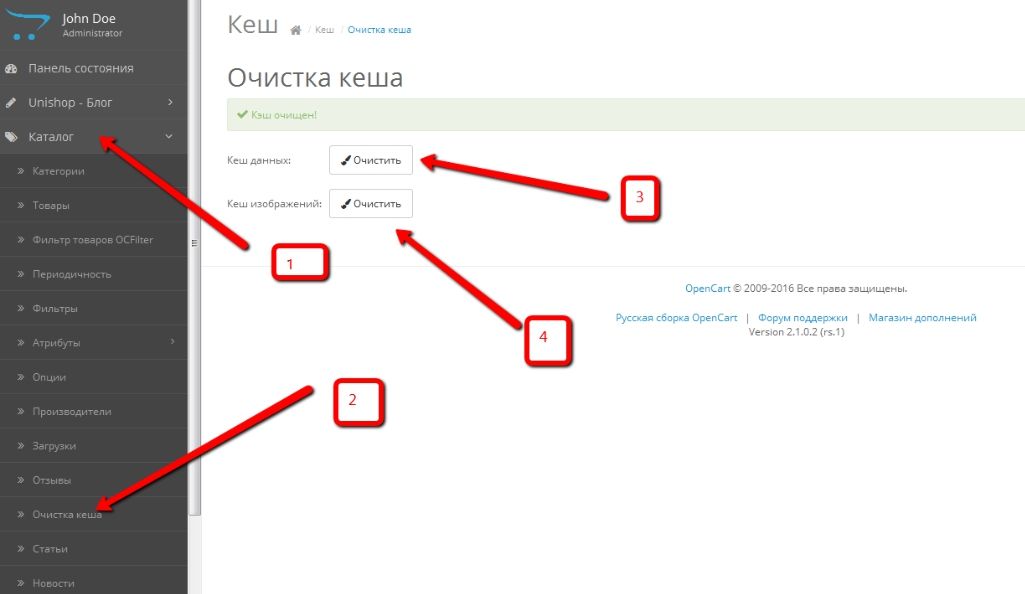 После активации плагина ваш кеш уже запущен и работает, но на экране конфигурации вы можете настроить несколько параметров.
После активации плагина ваш кеш уже запущен и работает, но на экране конфигурации вы можете настроить несколько параметров.
Чтобы изменить настройки, посетите http://example.com/index.php?route=extension/module/lscache .
Ряд кнопок
Очистить весь кэш LiteSpeed
Оранжевая кнопка корзины вверху страницы — это кнопка Очистить весь кэш LiteSpeed . Он очищает весь кеш LiteSpeed для этого виртуального хоста. Сюда входят любые другие веб-приложения, использующие LSCache (WordPress, XenForo и т. д.) на этом виртуальном хосте.
Восстановить все кэш-памяти LiteSpeed
Зеленая кнопка с изображением молнии в верхней части страницы — это Кнопка Восстановить весь кэш LiteSpeed . Он будет генерировать файлы кеша для каждой кешируемой страницы на этом сайте.
Вкладка «Общие»
Состояние кэша LiteSpeed
Включено
Здесь можно включать и выключать LSCache.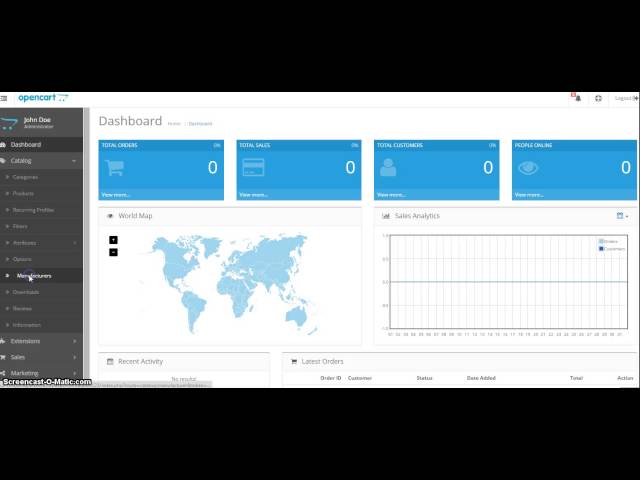 По умолчанию это
По умолчанию это Enabled , и он должен оставаться таким, если вы хотите, чтобы ваш сайт кэшировался.
LiteSpeed Cache TTL (секунды)
1200000
Количество секунд, в течение которых объект кэша действителен до истечения срока его действия. По умолчанию 1200000 эквивалентно примерно 14 дням. Вы можете изменить это по мере необходимости, чтобы кэшировать ваш сайт на большее или меньшее время.
Функция LiteSpeed ESI
Включено
ESI позволяет LiteSpeed кэшировать корзину покупок и другое личное содержимое на общедоступных кэшированных страницах. Включите это, если вы хотите, чтобы страницы с личным контентом кэшировались.
Отдельный просмотр для вошедших в систему пользователей
Включено
Если этот параметр включен, две копии каждой страницы сохраняются в общедоступном кэше: одна для вошедших в систему пользователей и одна для гостевых пользователей. Если этот параметр отключен, только одна копия кеша сохраняется для совместного использования вошедшими в систему и гостевыми пользователями.
Если этот параметр отключен, только одна копия кеша сохраняется для совместного использования вошедшими в систему и гостевыми пользователями.
Отдельное представление для мобильного устройства
Отключено
Если ваш сайт для мобильных и настольных компьютеров имеет два разных представления, вам потребуется создать две отдельные копии кэша, чтобы только мобильные пользователи обслуживались мобильным представлением, а только пользователи настольных компьютеров служил вид рабочего стола. Не включайте эту опцию, если у вас есть одна адаптивная тема. Это только для сайтов, где есть две разные темы.
Пожалуйста, проверьте файл .htaccess . Если эта опция отключена, то раздел мобильного просмотра должен быть закомментирован. Если эта опция включена, раздел мобильного просмотра должен быть , а не следует закомментировать.
Отдельное представление для браузера Safari
Отключено
Вы можете создать отдельное представление, которое будет кэшироваться только для пользователей браузера Safari.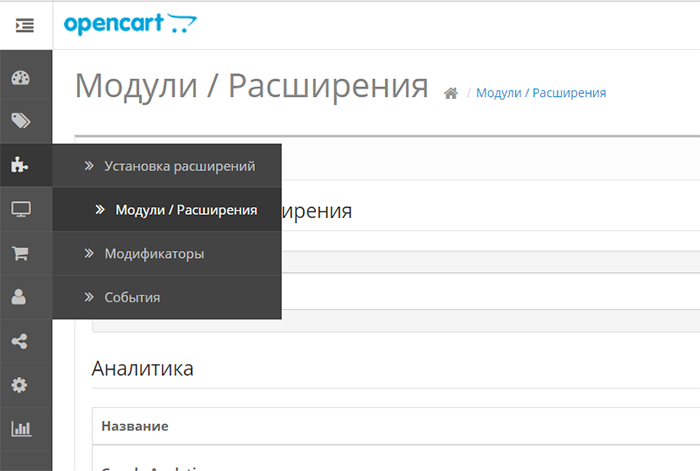 Все остальные браузеры будут использовать другое представление.
Все остальные браузеры будут использовать другое представление.
Пожалуйста, проверьте файл .htaccess . Если эта опция отключена, то раздел просмотра Safari должен быть закомментирован. Если эта опция включена, раздел представления Safari должен быть закомментирован с номером , а не .
Параметры перестроения кэша
Перестроение кэша только для языка по умолчанию и валюты по умолчанию
Этот параметр определяет, какие представления обрабатываются при перестроении кэша. Чем больше просмотров вы перестроите, тем сложнее будет на вашем сервере. Если у вас есть ресурсы, чтобы справиться с этим, вы можете перестроить кеш для всех комбинаций языков и валют.
Перестроить кеш для определенных устройств/браузеров
При желании вы можете перестроить представления кеша на основе пользовательского агента. Укажите одно устройство или браузер в каждой строке.
Ajax Load Wishlist
Отключено
Когда включено, ajax используется для загрузки списка пожеланий.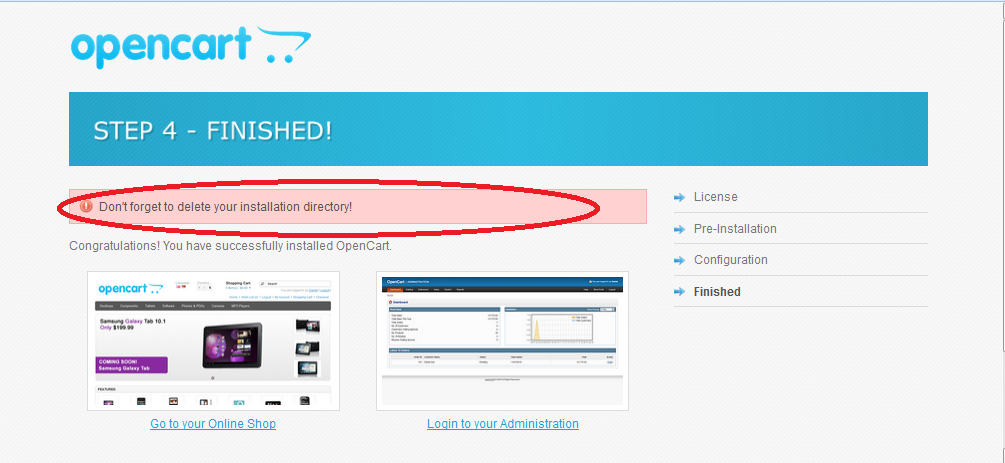
Сравнение загрузки Ajax
Отключено
Когда включено, ajax используется для сравнения загрузки.
Ajax Load Shopcart
Отключено
Когда включено, ajax используется для загрузки корзины.
Уровень ведения журнала
Только ошибки
Если в настоящее время у вас нет проблем, которые вы хотите отладить, вы можете оставить уровень ведения журнала на уровне Только ошибки или Отключено . Если вы активно отлаживаете сайт, установите для него значение Debug Information . Просто не забудьте вернуть его в прежнее состояние после завершения отладки, иначе журнал может занимать значительное место на диске.
Вкладка «Параметры страницы»
На этой вкладке перечислены все страницы, и вы можете определить, как каждая страница будет кэшироваться. Некоторые страницы могут кэшироваться для зарегистрированных пользователей, некоторые могут кэшироваться для незарегистрированных пользователей, а некоторые могут кэшироваться для обоих.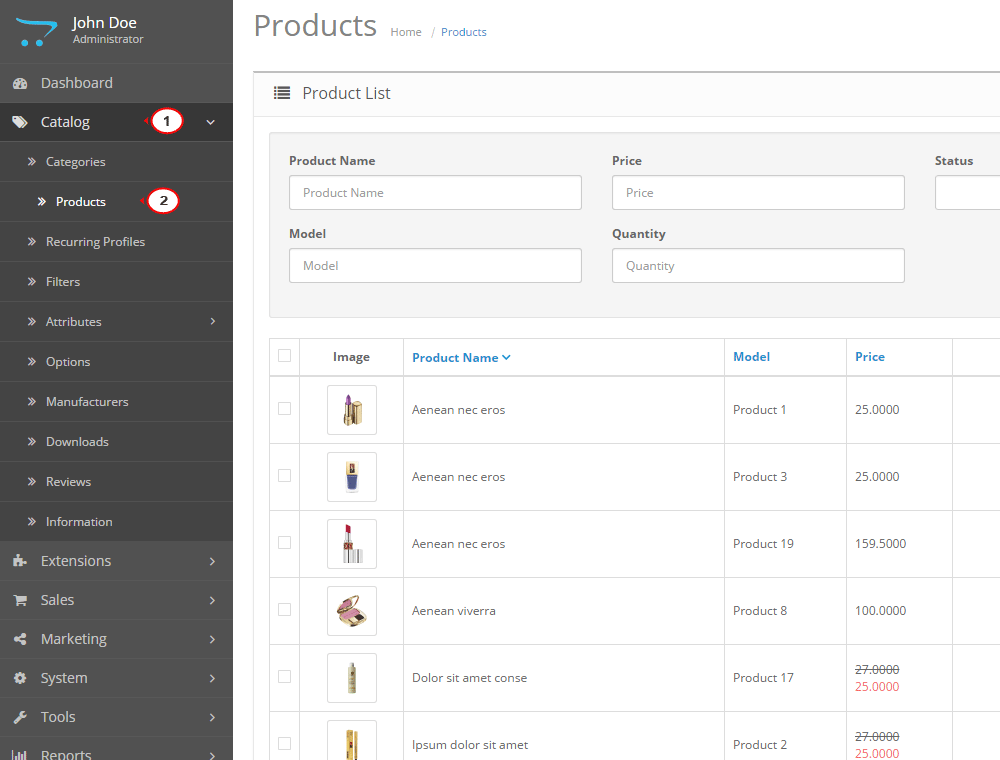
Используйте зеленую кнопку, чтобы добавить новую страницу в список.
Используйте оранжевую кнопку корзины, чтобы очистить данную страницу от кеша.
Проверка того, что страница не кэшируется
Если вы настроили LSCache для исключения определенного контента, вы можете использовать этот метод, чтобы убедиться, что он работает должным образом:
- Из браузера без входа перейдите на страницу , откройте вкладку Network в инструментах разработчика, обновите страницу и щелкните первый указанный ресурс. Это должен быть URI страницы, как описано выше.
- Найдите заголовок
X-LiteSpeed-Cache-Control: no-cache. Если вы его найдете, значит, страница успешно , а не была обслужена через LSCache.
Также рекомендуется убедиться, что браузер не кэширует страницу. Чтобы это было правдой, вам нужно найти два заголовка: — cache-control: no-cache, must-revalidate, max-age=0 — expires: Wed, 11 Jan 1984 05:00:00 GMT
Совет
Дата в истекает 9Заголовок 0018 может быть любой датой от до текущей даты.
Если какой-либо из этих заголовков отсутствует или имеет другое значение, вероятно, браузер кэширует вашу страницу. Это может привести к показу устаревшего или устаревшего контента. Как правило, кеширование браузера случайно включается из-за неправильных правил оптимизации, которые добавляют заголовок управления кешем к динамическим запросам. Проверьте файл .htaccess , чтобы исправить это.
Вкладка «Настройки URL»
Включить URL-адреса
Введите все URL-адреса, по одному в строке, которые необходимо кэшировать, независимо от настроек страницы.
Исключить URL-адреса для вошедших в систему пользователей
Введите все URL-адреса, по одному в строке, которые должны , а не кэшироваться для вошедших в систему пользователей, независимо от настроек страницы или параметра Включить URL-адреса выше.
Исключить URL-адреса
Введите все URL-адреса, по одному в строке, которые должны , а не кэшироваться для всех, независимо от настроек страницы, или Включить URL-адреса установка выше.

 Ручным способом
Ручным способом